Word技巧:如何在文档中插入带标记的文本框?有吧友也有类似问题,他发来截图(如下)想知道截图中的标记是怎么插入的。现在牛闪闪就来为你们解答吧!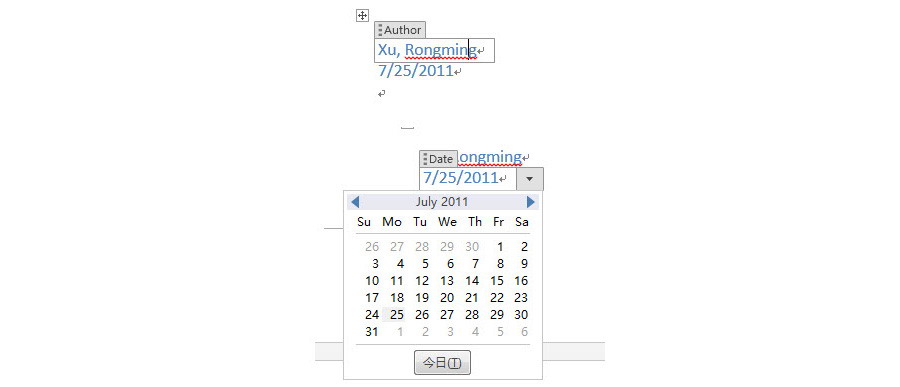 场景:企业财务、HR、市场部的进行Word封面设定的办公人士。问题:请问这种标记文本框是在哪里插入的?解答:利用Word的文件属性功能搞定。刚看到截图的时候,第一反应是日期控件!但仔细观察后发现,这种标记好像在哪里见过。原来插入封面,就会发现封面就有这样的标记。具体操作如下:点击”插入-封面”,选择人气颇高的“边线型”封面。(下图1处)
场景:企业财务、HR、市场部的进行Word封面设定的办公人士。问题:请问这种标记文本框是在哪里插入的?解答:利用Word的文件属性功能搞定。刚看到截图的时候,第一反应是日期控件!但仔细观察后发现,这种标记好像在哪里见过。原来插入封面,就会发现封面就有这样的标记。具体操作如下:点击”插入-封面”,选择人气颇高的“边线型”封面。(下图1处)
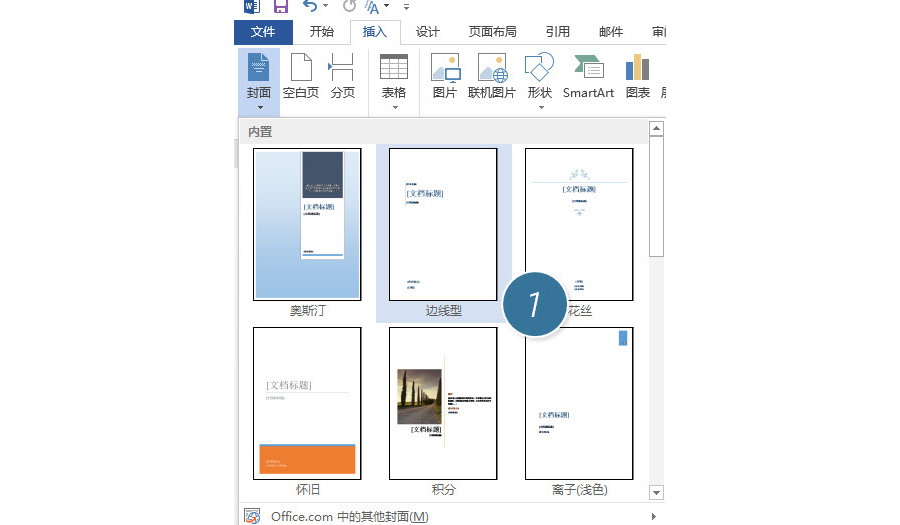 当你点击进入任何一个类似文本框的里面,就可以看到左上角的标记,比如下图显示的标记是“标题”二字。(下图2处)
当你点击进入任何一个类似文本框的里面,就可以看到左上角的标记,比如下图显示的标记是“标题”二字。(下图2处)
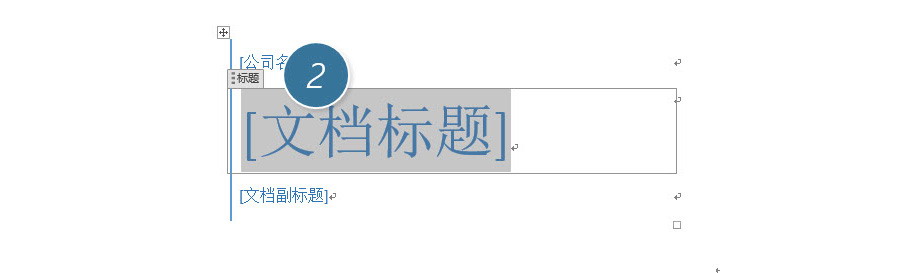 很明显,这些标记都是封面版式自带的,那如果想自己设定这些带标记的文本框是否可以吗?答案是肯定的。点击“插入-文档部件-文档属性“,里面可以看到Word系统自带的标记文本框。
很明显,这些标记都是封面版式自带的,那如果想自己设定这些带标记的文本框是否可以吗?答案是肯定的。点击“插入-文档部件-文档属性“,里面可以看到Word系统自带的标记文本框。
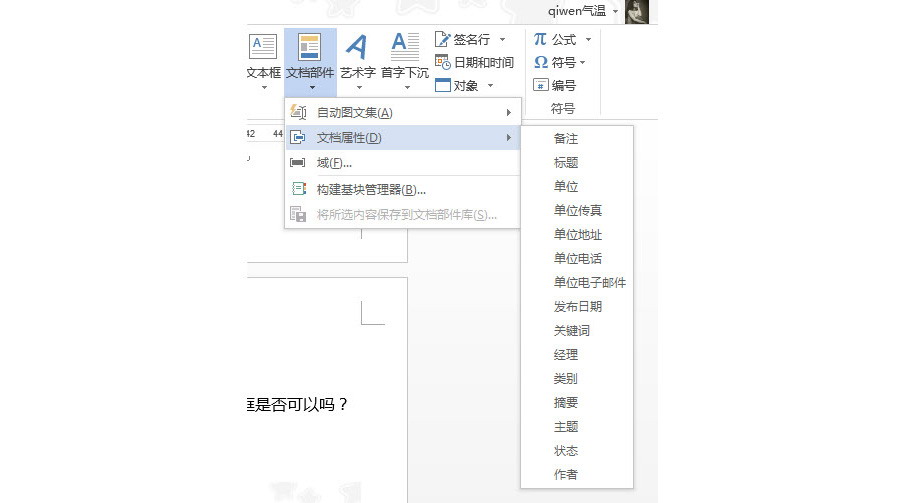 比如选择“发布日期“,则会出现贴吧小伙伴截图中的日历下拉框效果。
比如选择“发布日期“,则会出现贴吧小伙伴截图中的日历下拉框效果。
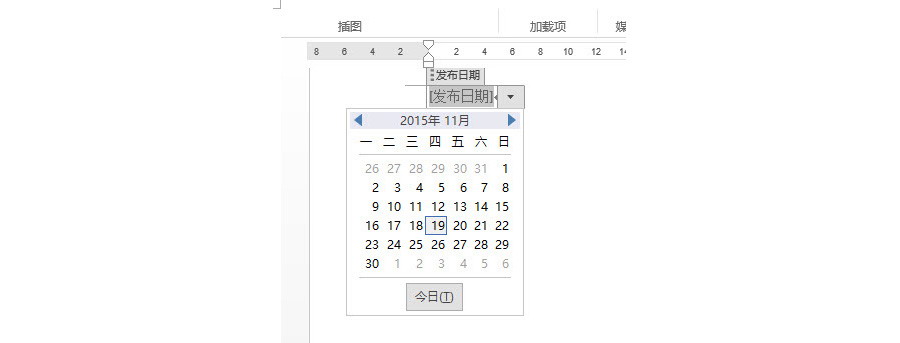 总结:标记文本框是Word2010版本以上的新功能,方便将Word文档做成模板,让使用直接了解文本框的用途。该技巧Word2010版本及以上有效。
总结:标记文本框是Word2010版本以上的新功能,方便将Word文档做成模板,让使用直接了解文本框的用途。该技巧Word2010版本及以上有效。